Вы хотите перемещать страницы в Microsoft Office Word? Что ж, в этом посте я покажу вам, как легко переставлять страницы в Word двумя способами.
Иногда вам нужно переставить несколько страниц, но получить это кажется невыполнимой задачей. Правда в том, что это не так; это простая задача, когда вы знаете, где найти вариант.
Вот почему в этом посте я покажу, как вы можете легко перемещать или изменять порядок страниц в Microsoft Office Word.
Примечание: Для этого урока я буду использовать Word 2019.
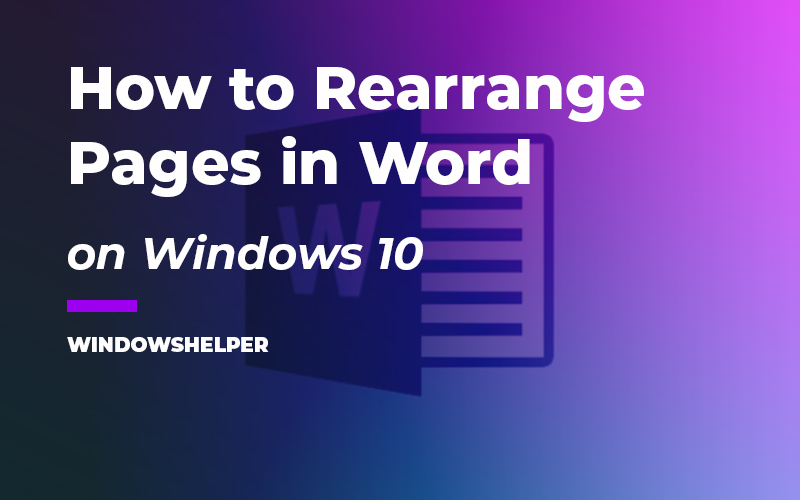
Метод № 1: переместить страницы вниз в Microsoft Word (Ворд)
Например, вы должны переместить страницу в конец текущего документа Word. Вы можете легко вырезать эту страницу и вставить ее в конец этого документа. Для этого выполните следующие действия:
1. Включите панель навигации, установив флажок Панель навигации вариант в Вид вкладка

2. В области навигации нажмите на Страницы вкладку, а затем нажмите на указанную страницу, которая переместится в конец.

3. Теперь курсор переходит к началу указанной страницы. Выделите всю страницу и нажмите сочетание клавиш Ctrl + Икс ключи вместе, чтобы вырезать эту страницу.

Примечание: Когда курсор находится в начале указанной страницы, вы можете нажать сочетание клавиш Shift + PgDn (Page down) вместе, чтобы легко выбрать всю страницу.
4. Перейдите в конец текущего документа, создав новую страницу, а затем нажмите сочетание клавиш Ctrl + В клавиши вместе, чтобы вставить указанную страницу.

Теперь указанная страница перемещена в конец текущего документа.
Способ № 2: изменить порядок нескольких страниц в Word
Вы можете заметить, что страницы не могут быть перемещены под Страницы вкладка панели навигации. Тем не менее, заголовки перемещаются в Заголовок вкладку путем перетаскивания. Этот метод поможет вам добавить заголовки в начале каждой страницы, а затем переместить страницы, перемещая эти заголовки в Word.
1. Включите панель навигации, установив флажок Навигация панель вариант в Вид вкладка

2. Нажать на Страницы вкладку в области навигации.
3. Теперь нажмите на страницу номер 1, и вы перейдете к началу этой страницы. Там нужно создать ЗАГОЛОВОК 1 с любым названием, например СТРАНИЦА 1

Повторите этот процесс со страницей 2 и отформатируйте как ЗАГОЛОВОК 1 в начале страницы 2 и со всеми вашими страницами.
4. Нажать на Заголовок вкладку в области навигации. И теперь вы увидите, что заголовки отображаются как номера страниц.
5. Перетащите указанную страницу, которая будет перемещена, а затем поместите ее в нужное место. Повторите этот процесс, чтобы изменить порядок всех страниц по своему усмотрению.
Подведение итогов
Следуя любому из упомянутых выше методов, вы сможете перемещать или изменять порядок страниц в Microsoft Office Word. Хотя в Word нет проверенного способа перестановки страниц, эти методы будут работать в любом случае.
Я надеюсь, что вы сможете успешно переупорядочить свои страницы. Если у вас есть какие-либо вопросы по поводу этого урока, сообщите мне об этом в разделе комментариев.

